Reset2.pl Sp. z o.o.
Logowanie
Nadaj nowe hasło
Jeśli jesteś już klientem to wprowadź swój adres e-mail i potwierdź hasłem. Logowanie umożliwia zakup nowych programów po cenach promocyjnych, rozszerzenie posiadanego oprogramowania, zamówienie abonamentu na aktualizacje oraz konsultacje serwisowe.
Nie masz konta?Zarejestruj się
Instrukcja obsługi R2faktury
|
Windykacja jest jednym z elementów mechanizmu rozliczania należności. Polega na wystawieniu do przeterminowanej płatności przypomnienia o zapłacie, a po upływie zadanego terminu wezwania do zapłaty. Gdy kontrahent ureguluje należność możemy mu wystawić notę odsetkową. Jeśli natomiast nie chce płacić, to dzięki mechanizmowi restrykcji nie pozwolimy mu na zwiększenie zadłużenia i możemy np. rozpocząć procedurę dochodzenia należności na drodze sądowej (poza programem).
W zależności od tego jaką posiadamy wersję programu i jaki model pracy przyjmiemy możemy wybrać jedną z dwóch możliwości:
windykować indywidualnie należności za poszczególne faktury - korzystamy w tym celu z odpowiednich możliwości udostępnionych w oknie z fakturami (patrz SPRZEDAŻ - Windykacja należności).
zastosować mechanizm seryjnego wystawiania przypomnień, wezwań i not odsetkowych wg zadanego schematu - możemy przyjąć np. że w wybrany dzień tygodnia wystawiamy przypomnienia o zapłacie do wszystkich faktur, którym termin płatności minął 2 tygodnie temu i wezwania do zapłaty do wszystkich faktur, którym wystawiono wcześniej przypomnienia i którym termin płatności minął 4 tygodnie temu.
Ten drugi model pracy jest o wiele bardziej efektywny, gdyż przy minimalnych nakładach czasu i pracy umożliwia regularne ponaglanie wszystkich nierzetelnych kontrahentów, co zapobiega powiększaniu przez nich długów oraz skutecznie wpływa na zwiększenie ściągalności naszych należności. I właśnie temu modelowi poświecony jest zamieszczony poniżej opis.
Wszystkie niezbędne operacje wykonujemy w oknie WINDYKACJA. Można z niego korzystać globalnie dla wszystkich faktur (wywołanie z głównego okna programu) lub tylko dla faktur konkretnego kontrahenta (wywołanie z biblioteki kontrahentów) albo wreszcie tylko dla płatności związanych z wybraną fakturą (wywołanie z okna FAKTURY). Niżej zajmiemy się tą pierwszą możliwością.
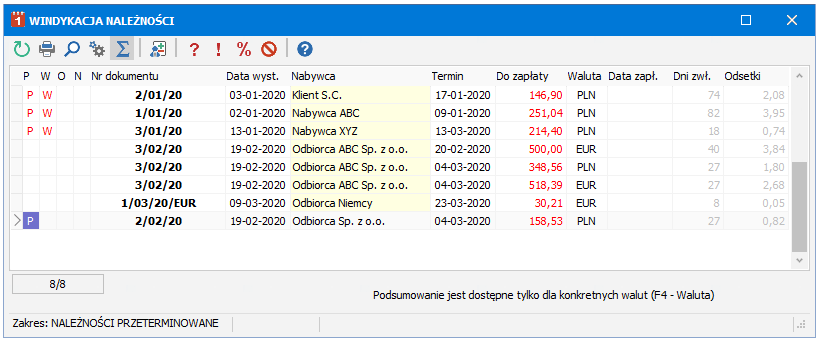
ZAWARTOŚĆ OKNA
Kolumny widoczne w oknie zmieniają się w zależności od ustawienia we właściwościach okna F4 pola
P - litera "P" jeśli wystawiono przypomnienie do tej należności
W - litera "W" jeśli wystawiono wezwanie do tej należności
O - litera "O" jeśli należność została uregulowana po terminie i wystawiono notę odsetkową, która jeszcze nie została zapłacona
lub litera "Z" jeśli nota była wystawiona i została już zapłacona
albo litera "U" jeśli nota była wystawiona i została umorzona w całości lub częściowoN - litera "N" jeśli tą płatność zakwalifikowano jako nieściągalną
Przypomnienie z dnia, Wezwanie z dnia, itd. - data wystawienia przypomnienia, wezwania, noty lub protokołu nieściągalności. Rodzaj daty uzależniony jest od ustawienia w filtrze
Zakres - Co .Zapłacona - data zapłaty noty odsetkowej, dostępna jeśli w filtrze wybrano Noty odsetkowe w polu
Zakres - Co Numer faktury - numer faktury lub innego dokumentu, z którego pochodzi należność
Data wyst. - data wystawienia faktury
Nabywca - nabywca
Termin - termin płatności
Do zapłaty - kwota do zapłaty
Data zapł. - data zapłaty, pojawia się tylko przy płatnościach zapłaconych
Dni zwł. - dni zwłoki w płatności. Szarym kolorem oznaczone są dni zwłoki od należności jeszcze nie zapłaconych, a czarnym, od należności już uregulowanych.
Odsetki - kwota do zapłaty.
Wpisy widniejące w oknie WINDYKACJA należy rozumieć jako wyfiltrowane wg różnych kryteriów płatności do poszczególnych faktur. Dlatego jedna faktura może się tu pojawić kilka razy, tak jak np. faktura nr 3/02/20 w okienku powyżej figuruje trzy razy bo ma przeterminowane trzy płatności (raty w różnej walucie). Może się również zdarzyć, że windykacja będzie obejmowała częściową płatność do faktury, bo tej płatności minie już termin, a pozostała płatność do tej samej faktury będzie jeszcze w terminie. Oprócz płatności do faktur wystawionych w programie okno WINDYKACJA zawiera również należności wpisane ręcznie do rozrachunków kontrahenta, dotyczące np. jego wcześniejszych faktur, tzn. wystawionych przed rozpoczęciem pracy z programem R2faktury i do dzisiaj niezapłaconych.
Domyślnie należności uporządkowane są alfabetycznie wg skrótów nazw nabywców. Dzięki temu w trakcie drukowania przypomnień, wezwań i not na jednym dokumencie będą zbierane wszystkie należności dla danego nabywcy. Np. przy należnościach takich jak w okienku powyżej dla nabywcy o nazwie Odbiorca A zostanie wydrukowane jedno przypomnienie o płatnościach, zawierające należności z faktur 13/10/16 i 16/10/16.
Można windykować należności w walutach obcych. Jeśli kontrahent ma przeterminowane należności w wielu walutach, to będą one zbierane na jednym przypomnieniu lub wezwaniu. Po wyborze we właściwościach okna F4 konkretnej waluty, należności wraz z odsetkami są podsumowane na dole okna, kwoty podsumowania są kwotami w wybranej walucie. Jeśli wybierzemy wszystkie waluty (puste pole F4 Waluta), wówczas podsumowanie nie jest dostępne.
Jeśli korzystamy z wersji programu umożliwiającej obsługę transakcji zagranicznych, to przypomnienia, wezwania i noty będą automatycznie tłumaczone na język określony w danych kontrahenta na zakładce Wydruki.
KRYTERIA FILTROWANIA
Wywołując  F4 Właściwości okna, możemy dowolnie zmienić kryteria filtrowania:
F4 Właściwości okna, możemy dowolnie zmienić kryteria filtrowania:
Zakres
Co
Należności, Przypomnienia, Wezwania, Noty odsetkowe, Nieściągalne (protokoły nieściągalności)
Jakie
Zapłacone, Niezapłacone
Przeterminowane - termin płatności jest późniejszy niż pole Data - patrz niżej
Wszystkie - naciskając klawisz Del lub Backspace usuwamy dotychczasowe kryterium określone w tym polu co oznacza, że będzie wyświetlane wszystko to co zostało wybrane w polu Co, bez względu na to czy są to należności zapłacone, niezapłacone, czy przeterminowane.
Waluta - waluta należności, dostępna tylko w wersji MAXI i PRO. Po wybraniu odpowiedniej waluty pokazane zostaną tylko należności wystawione w tej walucie. Kwoty w kolumnach Do zapłaty, Odsetki oraz w podsumowaniu okna będą kwotami walutowymi. Naciskając klawisz Del lub Backspace usuwamy wybraną walutę co oznacza, że będą wyświetlane wszystkie należności bez względu na walutę. W takiej sytuacji podsumowanie kwoty do zapłaty oraz odsetek nie będzie dostępne. Na przypomnieniu i wezwaniu będzie drukowany rachunek bankowy zaznaczony jako domyślny dla danej waluty. W przypadku gdy na przypomnieniu lub wezwaniu będą występowały należności w różnych walutach, to dla każdej waluty będzie obliczona odrębna suma i wyszczególniony będzie odpowiedni dla danej waluty rachunek bankowy.
Kwota min. - kwota minimalna. Umożliwia wyłączenie z windykacji groszowych lub kilkuzłotowych "resztówek" wynikających z nieprawidłowych kwot wpłaconych przez kontrahentów. Jeśli np. kontrahent zapłacił 122,00 zł, podczas gdy powinien zapłacić 122,70 to raczej nie ma ekonomicznego uzasadnienia do przypominania mu o konieczności zapłaty 70 gr, bo drożej wyniesie nas koszt listu poleconego.
Nabywca - tylko faktury tego nabywcy. Można to pole szybko przełączać klikając podwójnie na konkretnej fakturze, co spowoduje pokazanie wszystkich faktur tego kontrahenta spełniających wybrane kryteria.
Grupa - grupa kontrahentów, podział kontrahentów na grupy umożliwi późniejszą filtrację po wybranym kryterium
Nr faktury - tylko płatności związane z fakturą o takim numerze. To kryterium ustawia się automatycznie, jeśli wywołujemy okno WINDYKACJA bezpośrednio z wybranej faktury.
Selekcja - jeśli wcześniej podświetliliśmy wybrane pozycje (np. naciskając na wybranych pozycjach klawisze Shift á lub Shift â), tu określamy czy na ekranie mają być widoczne Wszystkie czy tylko Podświetlone
Uporządkowanie - sposób uporządkowania pozycji w oknie
Nabywca/Data wyst./Nr - nabywca / data wystawienia / nr faktury. To uporządkowanie jest niezbędne do seryjnego wystawiania i drukowania przypomnień i innych dokumentów. Dzięki niemu należności od tego samego nabywcy będą zbierane na jedno przypomnienie, wezwanie lub notę odsetkową.
Data wyst./Nr - data wystawienia / nr faktury
Termin/Data wyst./Nr - termin płatności / data wystawienia / nr faktury
Data - data powstania należności (wystawienia faktury), przypomnienia, wezwania, noty lub protokołu, w zależności od tego co wybraliśmy wyżej w polu Zakres-Co.
Wybrana kolumna - jeżeli klikając w nagłówek jakiejś kolumny, ustaliliśmy uporządkowanie wg tej właśnie kolumny (np. Do zapłaty)
Data - data traktowana jako data bieżąca:
przy kwalifikowaniu należności jako przeterminowane
przy określaniu daty wystawienia nowego przypomnienia, wezwania, noty lub protokołu nieściągalności
przy określaniu w polach Termin płatności i Data zapłaty dat granicznych tygodnia bieżącego, poprzedniego itd.
Data wystawienia - tylko należności pochodzące z faktur wystawionych w wybranym tu okresie
Termin płatności - tylko należności z terminami płatności upływającymi w wybranym tu okresie. Jeśli chcemy podać konkretny termin płatności, to wybieramy inny termin i w polach Od i Do wpisujemy ten sam dzień.
Data zapłaty - tylko należności zapłacone w wybranym tu okresie. Jeśli chcemy podać konkretną datę zapłaty, to wybieramy inna data i w polach Od i Do wpisujemy ten sam dzień. Datę zapłaty możemy określić tylko, jeśli wcześniej w polu Zakres-Jakie wybraliśmy Zapłacone lub wszystkie.
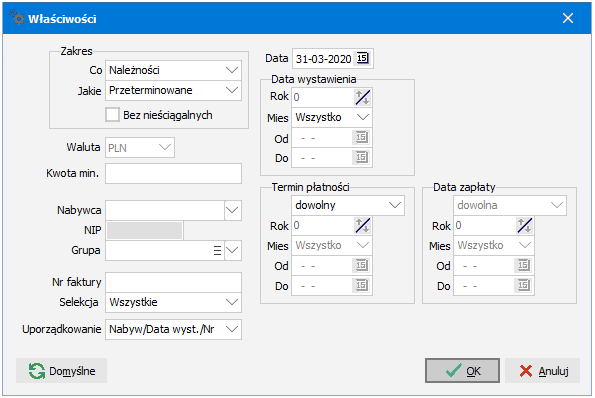
PRZYPOMNIENIA
Aby np. wystawić przypomnienia do wszystkich należności z terminem płatności, który minął 2 tygodnie temu należy:
we właściwościach okna ustawić Zakres na Należności-Przeterminowane, a Termin na 2 tygodnie temu
kliknąć w ikonkę Wystaw przypomnienie

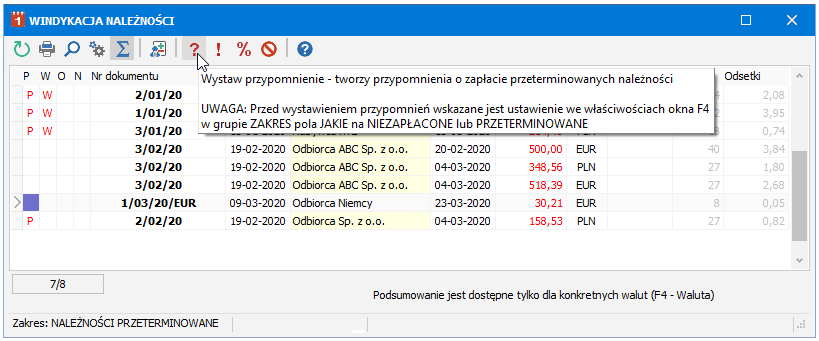
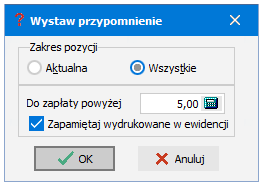
w okienku Wystaw przypomnienie zaznaczyć odpowiednie opcje:
Zakres pozycji - czy tylko do aktualnej należności, czy do wszystkich widocznych w oknie
Do zapłaty powyżej - przypomnienia zostaną wystawione tylko dla kontrahentów, u których łączna kwota do zapłacenia z tytułu niezapłaconych i przeterminowanych należności będzie większa od podanej tu kwoty. Domyślnie podpowiada się kwota określona w restrykcjach w polu Uwzględniać należności powyżej.
Zapamiętaj wydrukowane w ewidencji - zapamiętaj datę wystawienia przypomnienia w ewidencji - przy należności w kolumnie P pojawi się litera "P"
i kliknąć w przycisk OK.
UWAGA. Przed przygotowaniem wydruku należy uzupełnić niezbędne dane w oknie FIRMY np. dane adresowe, nazwa banku, numer konta, adres e-mail.
w oknie Przegląd wydruku pojawią się przypomnienia dla wszystkich faktur spełniających zadane kryteria.
Można je tutaj przejrzeć i wydrukować pojedynczo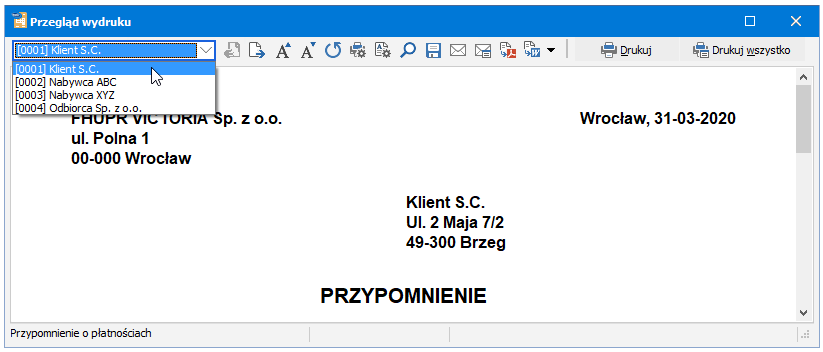
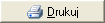 lub od razu wszystkie
lub od razu wszystkie  .
.
Jeśli posiadamy wersję MAXI lub PRO oraz w danych kontrahenta na zakładce Wydruki w polu Język określono inny język niż polski (PL), to przypomnienie będzie automatycznie przetłumaczone na ten język zgodnie ze słownikiem określonym w bibliotece języków (menu Ustawienia - Języki).
WEZWANIA
Chcąc wystawić wezwania do wszystkich należności z terminem płatności, który minął 4 tygodnie temu i do których wcześniej wystawiono już przypomnienia należy:
we właściwościach okna ustawić Zakres na Przypomnienia-Niezapłacone, a Termin na 4 tygodnie temu
kliknąć w ikonkę Wystaw wezwanie do zapłaty
 .
.
NOTY ODSETKOWE
Chcąc wystawić noty odsetkowe do wszystkich należności zapłaconych w poprzednim tygodniu należy:
we właściwościach okna ustawić Zakres na Zapłacone, a Data zapłaty na 1 tydzień temu
kliknąć w ikonkę Wystaw notę odsetkową
 .
.
Kolejne kroki tak jak przy wystawianiu przypomnienia. Wystawione zostaną tylko takie noty, których łączna wartość odsetek będzie przynajmniej taka, jak określona w okienku Wystaw notę odsetkową w polu Odsetki powyżej kwoty. Domyślnie podpowiada się tam kwota taka jak w danych firmy na zakładce Ustawienia - Należności i zobowiązania w polu Minimalna wartość odsetek.
PROTOKOŁY NIEŚCIĄGALNOŚCI
Sporządzając protokół nieściągalności do konkretnej należności:
odszukać żądaną należność
kliknąć w ikonkę Wystaw protokół nieściągalności
 .
.
WYDRUKI
Klawisz F2 udostępnia następujące  wydruki:
wydruki:
Przypomnienie, Wezwanie do zapłaty, Nota odsetkowa - ponowny wydruk odpowiednich dokumentów w zależności od aktualnego ustawienia F4 Zakres-Co. Ponowny, gdyż pierwotny powinien się odbyć w trakcie wystawiania tych dokumentów - patrz wyżej.
Faktura - wydruk dokumentu, np. faktury VAT, z którego pochodzi aktualna należność
Wydruk listy - lista pozycji znajdujących się aktualnie w oknie
Koperty, Naklejki adresowe - wydruk adresów na kopertach lub naklejkach adresowych do wszystkich przypomnień, wezwań lub not widocznych w oknie.
DODATKOWE FUNKCJE
W każdej chwili możemy sprawdzić pełne rozrachunki  z kontrahentem, do którego należy bieżąca należność.
z kontrahentem, do którego należy bieżąca należność.
Pozostałe dodatkowe funkcje dostępne są w menu podręcznym (prawy klawisz myszy lub klawisze Alt F3):
Usuń - usuwa wystawione przypomnienia, wezwania, noty odsetkowe i protokoły nieściągalności z ewidencji
Zapłać notę odsetkową - dla wystawionych not odsetkowych możemy odnotować fakt zapłaty noty (Zapłata) przez kontrahenta lub umorzenia albo częściowej zapłaty (Częściowa zapłata / umorzenie) tej noty. Dzięki temu wystawiona i niezapłacona nota odsetkowa nie będzie powodowała restrykcji w obrotach z tym kontrahentem. W razie potrzeby informację o zapłacie/umorzeniu noty odsetkowej można usunąć (Usunięcie zapłaty).
























 ,
,  -
-